Det er to måter å legge Til Sportlyzer I Google Kalender.
- Legge til iCal URL-lenken
- Legge til .ics kalenderfil
Abonnere på en kalender ved hjelp av iCal-URL
Denne korte veiledningen viser deg hvordan du abonnerer på en offentlig iCal-Kalender med Google Kalender. Først må du ha iCal Kalender URL link som du kan finne på tilgjengelighet merking siden, eller du kan be om det fra treneren.
- Gå til calendar.google.com.
- på venstre side går du til «Andre Kalendere» og klikker på rullegardinmenyen.
- Velg «Legg til ETTER URL».
- Skriv INN NETTADRESSEN til kalenderen du vil abonnere på.
- Klikk på «Legg Til Kalender» og vent På At Google skal importere hendelsene dine.
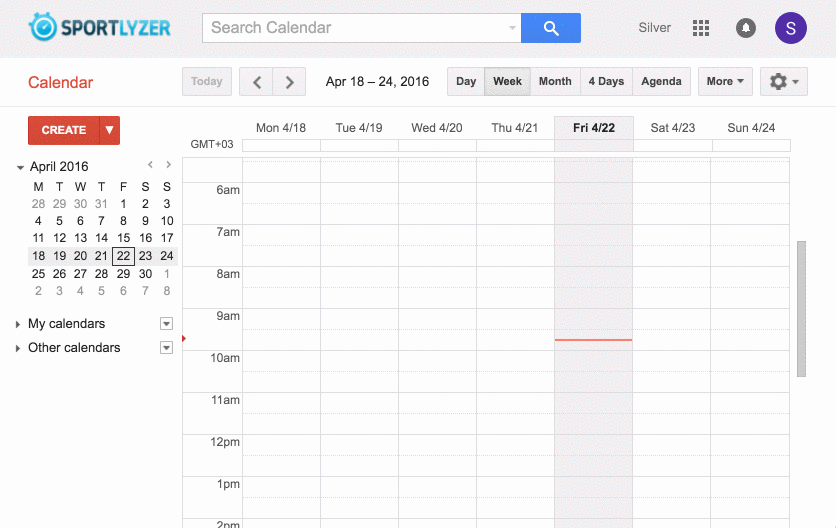
Importere EN ICS-fil til kalenderen din
i noen tilfeller vil du kanskje importere en .ics kalender fil. For eksempel når du vil legge til bare en enkelt fil. Men husk at dette gir et øyeblikksbilde av hendelsene i kalenderen på importtidspunktet, og disse hendelsene oppdateres ikke automatisk.
Ved å klikke På Knappen Abonner på min treningsplan, vil datamaskinen importere .ics kalenderfil til enheten din. Lagre filen på et enkelt sted og gå Til Google Kalender på calendar.google.com.
- på venstre side går du til «Andre Kalendere» og klikker på rullegardinmenyen.
- Velg «Importer kalender».
- Klikk på «Velg fil» og finn .ics-fil på datamaskinen.
- Klikk på «Import» og vent På At Google skal importere hendelsene dine.
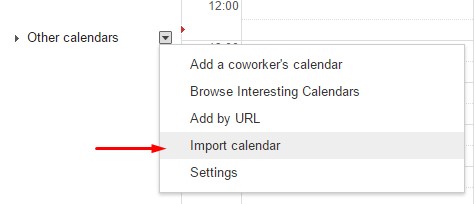
hvis kalenderen ikke vises på Mac, iPhone og iPad
Apple-produkteiere, kan Det hende At Den ikke vises på enhetene dine etter at Du har abonnert på en kalender i Google Kalender. Dette skjer fordi Google slår av synkronisering som standard for nye kalendere,spesielt delte. Men det er en løsning:
- Logg Inn På Google Kalender i en nettleser.
- Endre NETTADRESSEN på adresselinjen i nettleseren til https://calendar.google.com/calendar/syncselect
- Merk av i kalenderen som heter » Treningsplan…»
- Lagre.
det kan ta noen minutter før kalenderne vises. Du må kanskje også lukke og åpne kalender-appen på nytt.
